

封筒をセットできます。
プリンタードライバーで適切に設定することにより、あて名は封筒の向きに合わせて、自動的に回転して印刷されます。
 重要 重要
- 角形封筒 - 型押しやコーティングなどの加工された封筒 - ふたが二重になっている封筒 - ふたがシールになっている長形封筒 - ふた部分の乾燥糊が湿って、粘着性が出てしまった封筒 |
 参考 参考
|
封筒の準備をする
 封筒の四隅と縁を押して平らにします。
封筒の四隅と縁を押して平らにします。
長形封筒

洋形封筒
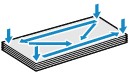
 封筒が反っている場合は、両手で対角線上の端を持って、逆方向に軽く曲げます。
封筒が反っている場合は、両手で対角線上の端を持って、逆方向に軽く曲げます。

 封筒のふた部分が折れ曲がっている場合は平らにします。
封筒のふた部分が折れ曲がっている場合は平らにします。
 挿入方向の先端部をペンで押して平らに伸ばします。
挿入方向の先端部をペンで押して平らに伸ばします。
長形封筒
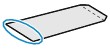

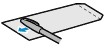
洋形封筒
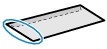

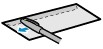

上の図は、封筒の先端部の断面図です。
 重要 重要
|
封筒をセットする
(1) フロントカバーをゆっくり手前に開いてから、用紙サポートを引き出します。

(2) 右の用紙ガイド(A)を持って、用紙ガイドを広げます。
(3) 封筒の印刷したい面を下にして、前トレイの中央にセットします。
封筒の先端は奥まで突き当ててください。一度に5枚までセットできます。
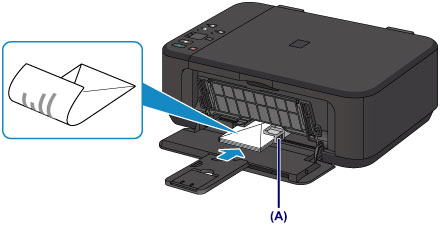
(4) 右の用紙ガイド(A)を動かし、封筒の両端に合わせます。
用紙ガイドを封筒に強く突き当てすぎないようにしてください。うまく給紙されない場合があります。
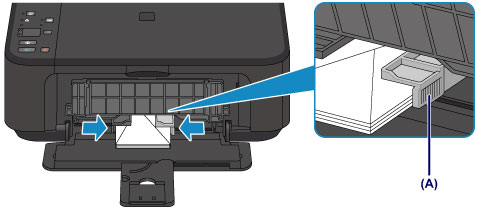
 長形封筒
長形封筒
セットのしかた:
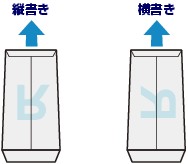
ふたを折りたたまずに手前に向け、縦置きでセットする
 洋形封筒
洋形封筒
セットのしかた:
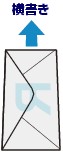
あて名面を下にし、折りたたんだふたを左側にして、縦置きでセットする
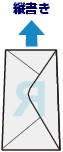
あて名面を下にし、ふたを折りたたんで、縦置きでセットする
(郵便番号欄がある場合は郵便番号欄を奥に向けてセットしてください。)
 参考 参考
|
(5) 補助トレイを開きます。

排紙トレイを開く
(1) 排紙トレイをゆっくり手前に開き、排紙サポートを引き出します。
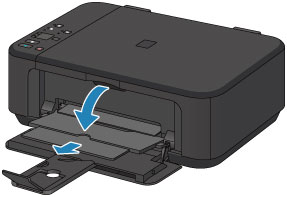
 重要 重要
|
 参考 参考封筒をセットしたら
|
ページの先頭へ |